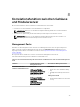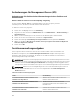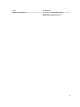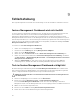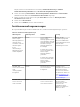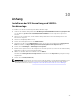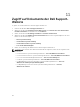Setup Guide
Table Of Contents
- Dell Server Management Pack Suite Version 6.0 für Microsoft System Center Operations Manager Installationsanleitung
- Übersicht
- Installieren, Deinstallieren und Aktualisieren von Dell Server Management Pack Suite
- Installieren der Dell Server Management Pack Suite mithilfe des Installationsprogramms
- Aktualisieren der Dell Server Management Pack Suite von früheren Versionen
- Aktualisieren einer früheren Version von Operations Manager
- Verwenden der Änderungsoption im Installationsprogramm
- Verwenden der Reparaturoption im Installationsprogramm
- Deinstallieren der Dell Server Management Pack Suite
- Erstellen von Domänengruppen für Connections License Manager
- Domainbenutzer-Anmeldeinformationen
- Installieren, Aktualisieren und Entfernen von Überwachungsfunktionen
- Agent-basierte Überwachungsfunktion.
- Agentlose Überwachungsfunktion
- DRAC-Überwachungsfunktion
- Gehäuseüberwachungsfunktion
- Korrelationsfunktion zwischen Gehäuse und Modularserver
- Fehlerbehebung
- Feature Management Dashboard wird nicht befüllt
- Task im Feature Management Dashboard schlägt fehl
- Funktionsverwaltungswarnungen
- Funktionszustand des Feature Management-Host-Servers kann nicht abgerufen werden
- Manuelles Konfigurieren der Benutzer-Anmeldeinformationen für das Programm „Dell Gerätehilfe“
- Dell Connections License-Statistik wird im Feature Management Dashboard nicht aktualisiert
- Anhang
- Zugriff auf Dokumente der Dell Support-Website
Funktionszustand des Feature Management-Host-Servers
kann nicht abgerufen werden
In einem verteilten Setup wird der Verwaltungsserver, auf dem die Dell Server Management Pack Suite
zuerst installiert wird, zum Hosten der Funktionsverwaltungsaktivitäten ausgewählt, wie z. B.
Ermittlungen, Warnmeldungen und Tasks. Wenn der ausgewählte Verwaltungsserver nicht mehr
funktioniert, schlagen die ausgeführten Feature Management Tasks fehl, und es werden keine Einträge im
Feature Management Dashboard vorgenommen. Falls der ausgewählte Verwaltungsserver beschädigt ist,
oder wenn der Funktionszustand nicht abgerufen werden kann, nehmen Sie den Server außer Betrieb, um
veraltete Objekte zu entfernen. Weitere Informationen finden Sie unter technet.microsoft.com/en-us/
library/hh456439.aspx.
So befüllen Sie das Feature Management Dashboard:
1. Klicken Sie in der OpsMgr-Konsole auf Authoring.
2. Erweitern Sie unter Authoring den Eintrag Management Pack-Objekte.
3. Klicken Sie auf die Objektermittlung.
4. Geben Sie in das Feld Suchen nach: den Wert Dell Feature Management Host-Ermittlung ein.
5. Klicken Sie mit der rechten Maustaste auf Dell Feature Management Host-Ermittlung, und wählen
Sie Überschreiben → Objektermittlung überschreiben → Für alle Objekte der Klasse: Dell Feature
Management Host-Ermittlung aus.
6. Wählen Sie FmpHostFqdn aus, und setzen Sie den Überschreibungswert auf den FQDN des
Verwaltungsservers, auf dem die Funktionsverwaltungsaktivitäten ausgeführt werden sollen.
Manuelles Konfigurieren der Benutzer-
Anmeldeinformationen für das Programm „Dell
Gerätehilfe“
Das Programm „Dell Gerätehilfe“ erfordert Benutzer-Anmeldeinformationen für das Abrufen von
Lizenzen vom Dell Connections License Manager. Falls die Konfiguration der Benutzer-
Anmeldeinformationen für das Programm „Dell Gerätehilfe“ durch das Installationsprogramm fehlschlägt,
konfigurieren Sie die Benutzer-Anmeldeinformationen manuell.
So konfigurieren Sie Benutzer-Anmeldeinformationen für das Dienstprogramm „Dell Gerätehilfe“:
1. Klicken Sie auf Start → Ausführen.
2. Geben Sie DcomCnfg ein, um das Fenster DCOM-Konfiguration aufzurufen.
3. Erweitern Sie Komponentendienste → Computer → Arbeitsplatz → COM+-Anwendungen → Dell
Gerätehilfe.
4. Klicken Sie mit der rechten Maustaste auf Dell Gerätehilfe und dann auf Eigenschaften.
5. Klicken Sie im Fenster Eigenschaften für Dell Gerätehilfe auf die Registerkarte Identität.
6. Wählen Sie die Option Dieser Benutzer: aus, und geben Sie die Benutzer-Anmeldeinformationen ein.
7. Klicken Sie auf OK.
45